・SXシリーズ SX2370-F44D – Gateway 公式
・Gateway デスクトップパソコン SX2370 SX2370-F44D – Amazon
・Gateway SX2370-F44D – 楽天検索
先日修理でGateway製のパソコン「SX2370-F44D」を分解する必要があったので、撮影してみました。
分解方法
赤枠の矢印部分のネジ2ヶ所を取り外します。
Acerの保証シール(黄色の矢印)が貼ってあるため、シールを破る必要があります。
発売の時期的に1年間経過しているためほとんどの方は大丈夫でしょうが、家電量販の延長保証に加入している場合には破らないほうが得策でしょう。
右側面を右側へスライド
右側面を上記画像のように右側へスライドすることで蓋が外れます。
ケース内部外観
光学ドライブの下に3.5インチHDDを搭載、その横にDDR3のメモリスロット、CPUクーラーと並んでいます。
さすがにスリムタワーなのでかなりキツ目の設計ですね。
CPUクーラー
CPUクーラーはAVC製の8cmファンを搭載しており、Socket FM1用のリテールのモノのように見えますね。
メモリ
Kingston製のDDR3-1333 2GB×2を搭載。
CPUがSocket FM1のAMD A6-3620のためDDR3-1333で十分と判断したのでしょう。
電源
電源はChicony製のCPB09-D220R (最大220W)を採用しており、GatewayやAcerのAspierシリーズ、eMachinesのPCで広く使いまわされている電源のようです。
80PLUSなどの取得マークの表記はないため、力率の低い電源が採用されている可能性が高そうです。
拡張スロット
・PCI Express 2.0×1
・PCI Express 2.0×16
上記2つのみ。
PCケースの仕様上ロープロファイル必須で、グラフィックボードを挿すにも電源にPCI Expressの補助電源が無いため、「補助電源のないロープロファイル」のグラフィックボードしか挿せません。
また電源自体も最大220Wという非力な仕様のため、補助電源無しのグラフィックカードでもGeForce GTX 750Tiが限界なのでは?と思います。
光学ドライブ/HDD
光学ドライブとHDDは1セットとなっており、取り外すには画像1枚目の3つのツメを取り外した後に前面の蓋を取り外す必要があります。
この時に前面のパネルのLED電源用のケーブルがあるため、無理やり前面パネルを外そうとするとLEDが光らなくなる可能性があるため注意が必要です。
前面パネルを取り外すと、光学ドライブ/HDDを取り外せるようになるため、赤枠の固定しているネジ2ヶ所を外します。
光学ドライブを取り外したあとになります。随分スッキリしました。
SATAポート
SATAポートは3ポートマザーボードに搭載しており、既に2ポートHDDと光学ドライブに使用されています。
残り1ポートはフリーのため、必要に応じて場所さえ確保すれば取り付けられなくもないです。
SATA電源
SATA電源はHDD用、光学ドライブ用のみとなっており、これ以上ドライブを搭載するにはSATA電源の分岐ケーブルが必要となります。
ちなみにですが、SATA電源の分岐ケーブルはAmazonで300円~700円以下で販売されています。
・SATA電源ケーブル 検索 – Amazon.co.jp

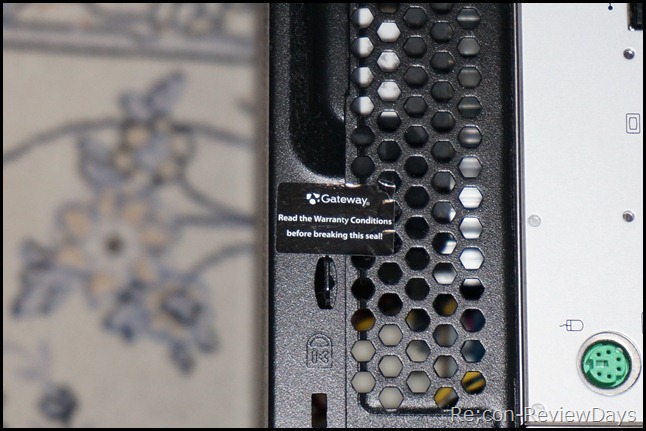
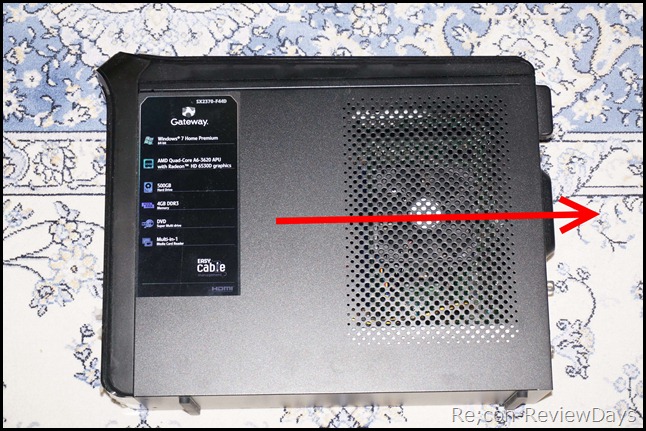

















前略、44Dの下位機種の『SX2370-22D』を愛用しておりまして、ずっと以前から此方のサイトを含め『関連ブログ」を何度も読んで参考にさせて頂いております。
只愛機も最近「HDD」の挙動がおかしくなりつつあり、『SSD』への換装や『APU』の交換アップグレード等を前々から検討して来ております。(APUは年数を経て既に最上位A8でもJUNK扱いで安くなってる筈ですが、FM!規格で品薄故か案外高めなので以前から思案中!)
(1) 『HDD』→「SSD」換装に際し、『SATA電源ケーブル(三又)』で『AINEX製』を検討中ですが、「上L 型」と「下L 型」のどちらを購入すれば宜しいでしょうか?
(ショップで両方購入して、開封せずに現物合せ確認し合わない方の返品の可否を聞いた所、客都合ンぼ返品交換は未開封でも不可だと断られました)
(2) 貧乏なので極力予算を抑えてのアップグレード計画です。(SSDも特価セールを待って漸く購入済み)笑
(3) 現在「WIN’10・64Bit版」にてメモリーは2+4×2の10Gbで使用中ですが複数アプリ使用中CPUJ使用率はほぼ99%でメモリー使用率も8割以上は占拠されて居る。最大積載限界の16GBにすべきか思案中。
お手数ながら、良きアドバイスを御願い致します。
>>カーク船長 様
コメント有難う御座います。誠に申し訳ございません、既に該当のPCは処分してしまっており、(1)のご質問にはお答えできません。
>>(2)
Socket FM1は既にディスコンとなっており、世代交代が進んでいる影響か保守用途として希少価値が出てしまっているものかと予想されます。
下手にCPUをアップグレードするよりかは、より新しめの筐体に買い替えをされた方が結果的に安く上がるかもしれません。
>>(3)
APUはメモリクロック、帯域幅によって大幅に性能が変わってしまうため、現在2GB+4GB×2でご利用されているとのことですが2GBの部分を4GBにしなければフルに性能を発揮できていないものかと思われます。(Intelで言うFlex Dual ChannelがAPUには非搭載のため)
またSX2370-A22Dに搭載されているE-3200はAPUの中でもかなり性能を削られたモデルのため、その部分で限界が見えているものかと推察できます。
メモリの増設とCPUの載せ替えをお勧め致します。